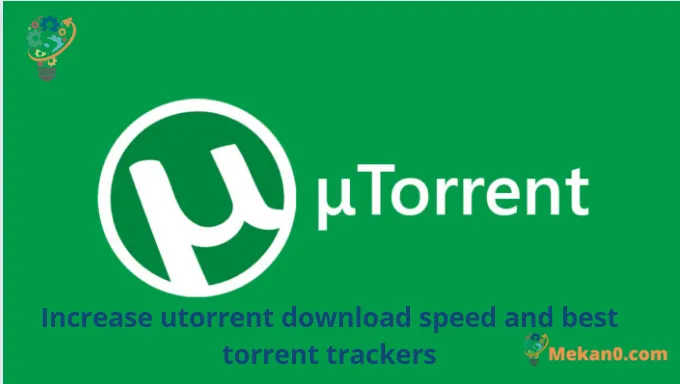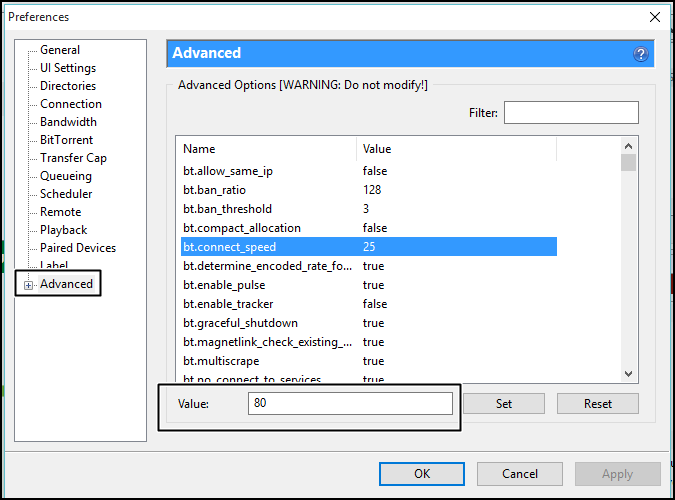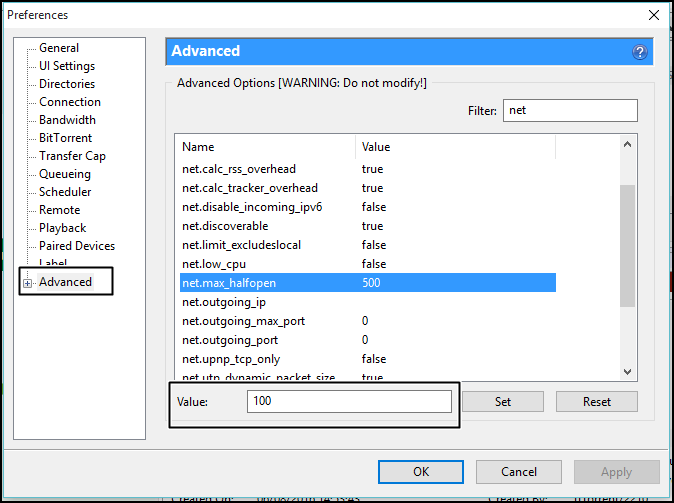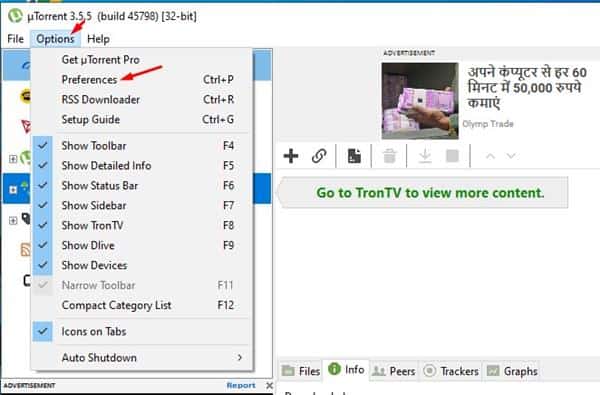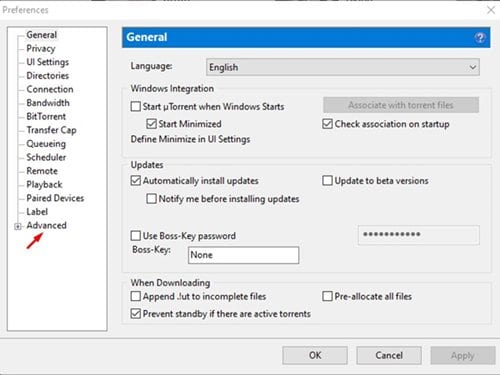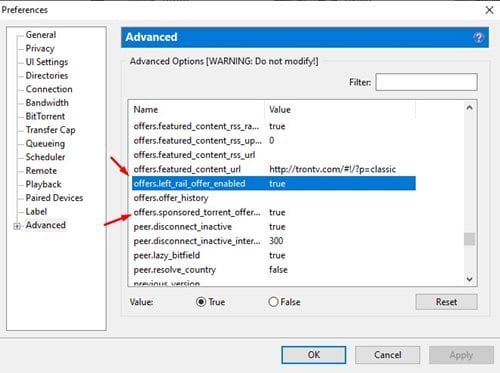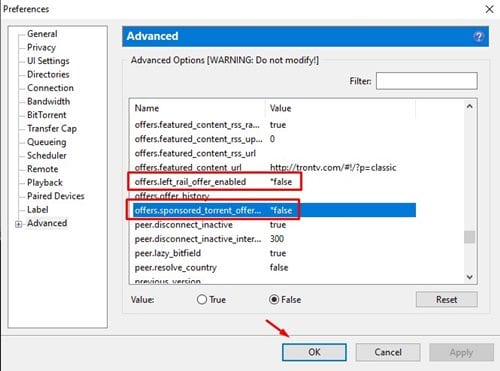วิธีเพิ่มความเร็วในการดาวน์โหลด uTorrent ในปี 2024:
อันดับแรก uTorrent เป็นไคลเอนต์ torrent ฟรีสำหรับผู้ใช้ Windows, Mac, Linux และ Android uTorrent ใช้เทคโนโลยี torrent เพื่อดาวน์โหลดและแชร์ไฟล์ทางอินเทอร์เน็ต uTorrent ดาวน์โหลดได้เร็ว น้ำหนักเบา และใช้งานง่าย ซึ่งทำให้เป็นหนึ่งในโปรแกรมยอดนิยมสำหรับการดาวน์โหลดไฟล์ผ่านเทคโนโลยีทอร์เรนต์
ประการที่สอง โปรโตคอล Torrent ใช้กันอย่างแพร่หลายสำหรับการดาวน์โหลดไฟล์ขนาดใหญ่บนคอมพิวเตอร์ส่วนบุคคล หากต้องการดาวน์โหลดไฟล์โดยใช้โปรโตคอลนี้ คุณต้องใช้ไคลเอนต์ torrent ที่เชื่อถือได้ เช่น uTorrent uTorrent เป็นหนึ่งในไคลเอนต์ torrent ที่ได้รับความนิยมมากที่สุดและมีส่วนติดต่อผู้ใช้ที่ใช้งานง่าย ความเร็วในการอัพโหลดและดาวน์โหลดยังสามารถเพิ่มได้โดยการตั้งค่าตัวติดตามแบบกำหนดเองและระบุความเร็วในการอัพโหลดและดาวน์โหลด
ไฟล์ทอร์เรนต์ที่มีแหล่งที่มาน้อยมักจะมีความเร็วต่ำมาก คุณอาจต้องรอหลายชั่วโมงจึงจะดาวน์โหลดไฟล์ขนาด 1GB ได้ แต่ไม่ต้องกังวล ต่อไปนี้เป็นเคล็ดลับในการเพิ่มความเร็วในการดาวน์โหลดไฟล์ torrent ดังที่เราจะอธิบายไว้ใน uTorrent.uTorrent
ขั้นตอนเพิ่มความเร็วในการดาวน์โหลด Youtube
เคล็ดลับเหล่านี้เป็นเรื่องปกติและสามารถนำไปใช้กับซอฟต์แวร์ torrent อื่น ๆ ที่มีให้สำหรับ Windows
1- ขั้นแรก คุณควรเปิดไคลเอ็นต์ uTorrent บนคอมพิวเตอร์ของคุณ จากนั้นคลิกที่ ตัวเลือก แล้วเลือก "การตั้งค่าจากแถบบนสุดของโปรแกรม
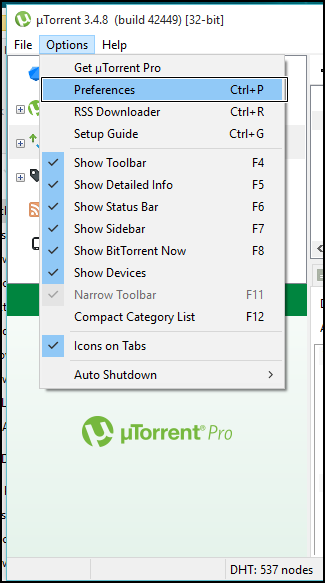
2. ตอนนี้ในกล่องโต้ตอบ การตั้งค่า , ค้นหา จัดคิว และเปลี่ยนจำนวนการดาวน์โหลดที่ใช้งานสูงสุดเป็น 1 .
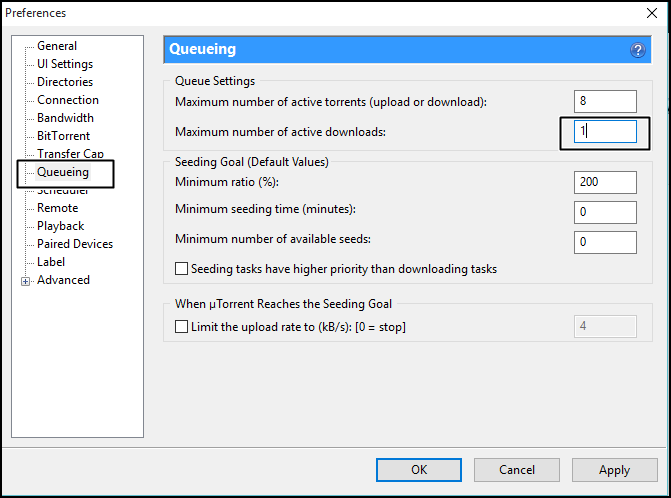
3. ตอนนี้คลิกที่แท็บ "ติดต่อ" และอย่าลืมเปิดใช้งาน การทำแผนที่พอร์ต UPnP .
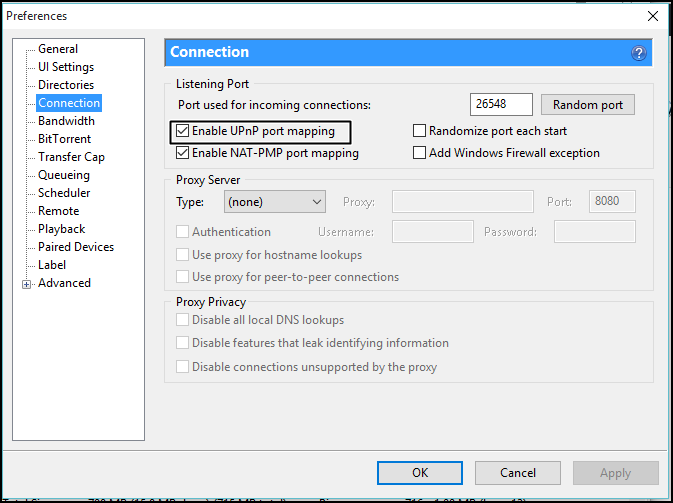
4. ตอนนี้คลิก บิตทอร์เรนต์, และมีการเปิดใช้งาน การเข้ารหัสโปรโตคอลขาออก .
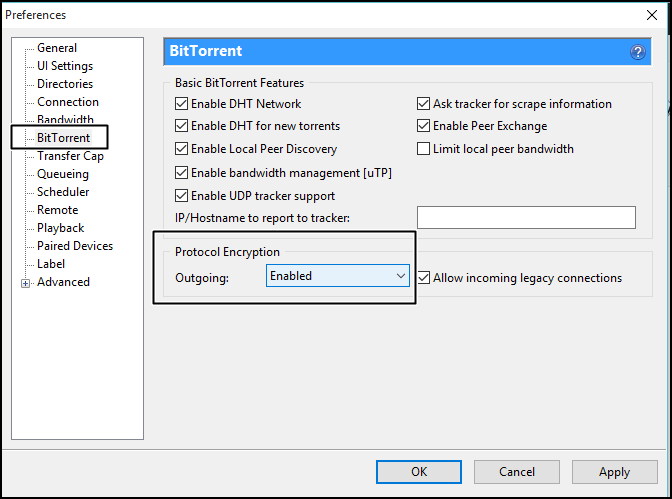
5. มาที่ แบนด์วิดธ์ แล้วตั้ง ขีดจำกัดการอัปโหลดสูงสุด ถึง 1 แล้วคลิก تطبيق .
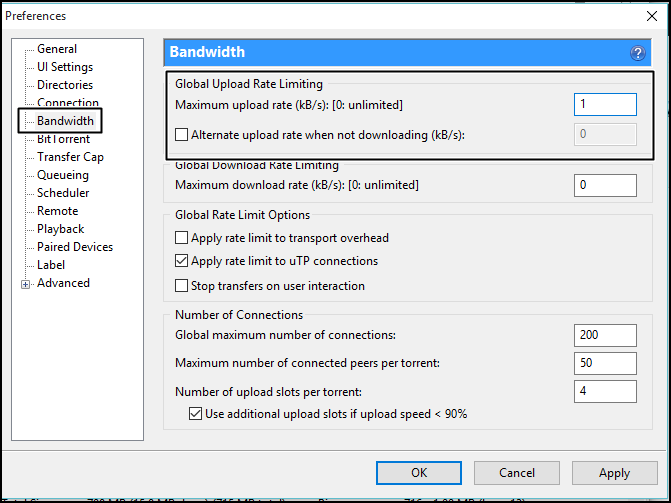
6. คุณต้องเพิ่มตัวติดตามด้วยตนเอง คุณค้นหาตัวเลือกในการเพิ่มตัวติดตามได้ด้านล่างไฟล์ทอร์เรนต์ที่ดาวน์โหลดมา คลิกขวาที่ไฟล์ทอร์เรนต์ที่ดาวน์โหลดมาและเลือกคุณสมบัติ ภายใต้แท็บ "ทั่วไป" คุณต้องเลือกตัวเลือก "ตัวติดตาม" .
ด้านล่างเราจะแสดงรายการตัวติดตาม คุณจะต้องป้อนตัวติดตามเหล่านี้ลงในกล่อง " อุปกรณ์ติดตาม uTorrent จะละเว้นไฟล์ที่ซ้ำกันโดยอัตโนมัติ อย่างที่เราทราบ ยิ่งมีตัวติดตามมากเท่าใด ความเร็วก็จะยิ่งสูงขึ้นเท่านั้น เพื่อให้คุณสามารถลองเพิ่มตัวติดตาม นี่คือรายการตัวติดตามที่คุณต้องเพิ่ม
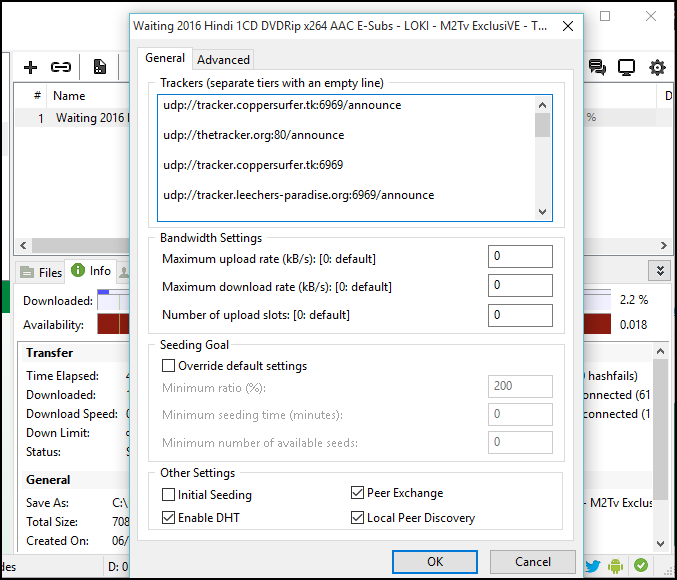
udp://tracker.openbittorrent.com:80 udp://tracker.leechers-paradise.org:6969 udp://tracker.coppersurfer.tk:6969 udp://glotorrents.pw:6969 udp://tracker opentrackr.org:1337 http://tracker2.istole.it:60500/announce udp://tracker.trackerfix.com:80 / ประกาศ udp://www.eddie4.nl:6969 / ประกาศ udp://tracker leechers-paradise.org:6969 http://retracker.kld.ru:2710/announce http://9.rarbg.com:2710/announce http://bt.careland.com.cn:6969/announce http: //explodie.org:6969/announce http://mgtracker.org:2710/announce http://tracker.best-torrents.net:6969/announce http://tracker.tfile.me/announce http:// tracker.torrenty.org:6969/announce http://tracker1.wasabii.com.tw:6969/announce udp: //9.rarbg.me: 2710 / ประกาศ udp: //tracker.btzoo.eu: 80 / ประกาศ http://pow7.com/announce http://tracker.novalayer.org:6969/announce http://193.107.16.156:2710/announce http://cpleft.com:2710/announce udp: //tracker.ccc.de: 80 / ประกาศ udp://fr33dom.h33t.com:3310/announce udp://tracker.openbittorrent.com: 80 / ประกาศ udp://tracker.publicbt.com: 80 / ประกาศ
7- เพื่อเพิ่มความเร็วในการดาวน์โหลด utorrent ของคุณ คุณสามารถลองเปลี่ยนการตั้งค่าขั้นสูง ในการทำเช่นนี้คุณต้องไปที่ Optionsจากนั้นคลิกที่การตั้งค่า” หลังจากนั้นคุณต้องหาแท็บ “ระดับสูงและค้นหา “bt.connect_speed” ค่าเริ่มต้นสำหรับการตั้งค่านี้จะเป็น 25 ดังนั้นคุณควรเพิ่มค่าเป็น 80.
8. ตอนนี้ คุณต้องค้นหาตัวเลือก "net.max_halfopen", และตั้งค่าเป็น 100, จากนั้นใช้การตั้งค่า
ปิดการใช้งานโฆษณาจาก uTorrent
หากคุณใช้โปรแกรม uTorrent มาระยะหนึ่งแล้ว คุณอาจทราบว่ามีการสนับสนุนโฆษณา แม้ว่าโฆษณาจะไม่ส่งผลกระทบต่อประสบการณ์การทอร์เรนต์ของคุณมากนัก แต่อาจส่งผลต่อความเร็วในการอัปโหลดและดาวน์โหลดของคุณ ดังนั้น ในวิธีนี้ เราจะอธิบายวิธีลบโฆษณาออกจาก uTorrent เพื่อปรับปรุงความเร็วในการดาวน์โหลดไฟล์
1. ก่อนอื่น เปิดไคลเอนต์ uTorrent และไปที่ ตัวเลือก > การตั้งค่า .
2. ใต้การตั้งค่า ให้แตะ "ตัวเลือกขั้นสูง"
3. ตอนนี้ คุณต้องค้นหาสองตัวเลือกนี้ –
- ข้อเสนอพิเศษ left_rail_offer_enabled
- offers.sponsored_torrent_offer_enabled
4. เปลี่ยนค่าของทั้งสองรายการเป็น "เท็จ". คลิกสองครั้งที่ตัวเลือกเพื่อเปลี่ยนค่า
5. เมื่อเสร็จแล้วให้คลิกปุ่ม "ตกลง" จากนั้นรีสตาร์ทไคลเอนต์ torrent
นี่ไง! เราทำเสร็จแล้ว นี่คือวิธีปิดโฆษณาในโปรแกรม uTorrent เพื่อเพิ่มความเร็วในการดาวน์โหลดไฟล์
เคล็ดลับอื่นๆ ในการเพิ่มความเร็วในการดาวน์โหลด uTorrent:
ที่นี่เรามีเคล็ดลับพื้นฐานที่สามารถปรับปรุงความเร็วในการดาวน์โหลด uTorrent ได้อย่างมาก เราไม่ลงรายละเอียดเพราะสิ่งเหล่านี้เป็นสิ่งพื้นฐานที่ผู้ใช้ทอร์เรนต์ทุกคนทำ
- เปลี่ยนเซิร์ฟเวอร์ DNS สำหรับ Windows PC เพื่อเพิ่มความเร็วอินเทอร์เน็ต
- ตรวจสอบให้แน่ใจว่าได้หยุดการดาวน์โหลดเบราว์เซอร์ที่กำลังดำเนินการอยู่ทุกครั้งก่อนที่จะดาวน์โหลดไฟล์จาก uTorrent
- เลือกไฟล์ทอร์เรนต์ที่มีเมล็ดพันธุ์และเพื่อนร่วมงานให้มากที่สุดเสมอ
- คุณสามารถใช้ไคลเอนต์ทอร์เรนต์น้ำหนักเบาและไม่มีโฆษณา เช่น Vuze เพื่อรับความเร็วสูงสุดในการดาวน์โหลด
ต่อไปนี้เป็นเคล็ดลับเพิ่มเติมในการปรับปรุงความเร็วในการดาวน์โหลด utorrent ของคุณ:
- ตรวจสอบให้แน่ใจว่าคุณมีการตั้งค่า uTorrent ที่เหมาะสม: การตั้งค่า uTorrent สามารถปรับได้เพื่อเพิ่มความเร็วในการดาวน์โหลด สามารถระบุความเร็วในการอัปโหลดและดาวน์โหลดและเพิ่มตัวติดตามที่กำหนดเองเพื่อปรับปรุงประสิทธิภาพ
- ใช้ uTorrent Servers List: uTorrent สามารถปรับปรุงความเร็วในการดาวน์โหลดของคุณโดยใช้รายชื่อเซิร์ฟเวอร์ เมนูนี้สามารถพบได้ในเมนูตัวเลือกหลัก
- หลีกเลี่ยงการดาวน์โหลดไฟล์จาก seeders ที่อ่อนแอ: คุณควรหลีกเลี่ยงการดาวน์โหลดไฟล์จาก seeders ที่อ่อนแอ เนื่องจากไฟล์จะโหลดด้วยความเร็วที่ช้า และอาจทำให้กระบวนการดาวน์โหลดล่าช้า
- หลีกเลี่ยงการดาวน์โหลดไฟล์หลาย ๆ ไฟล์พร้อมกัน: คุณควรหลีกเลี่ยงการดาวน์โหลดไฟล์หลาย ๆ ไฟล์พร้อมกัน เนื่องจากความเร็วในการดาวน์โหลดจะลดลงอย่างมาก
- การใช้ VPN: สามารถใช้บริการ VPN เพื่อปรับปรุงความเร็วในการดาวน์โหลดและปรับปรุงประสิทธิภาพโดยรวมของ uTorrent บริการ VPN สามารถช่วยข้ามข้อจำกัดทางออนไลน์และปรับปรุงความปลอดภัยและความเป็นส่วนตัวของคุณ
- อัปเดต uTorrent: คุณควรอัปเดต uTorrent เป็นเวอร์ชันล่าสุดอย่างต่อเนื่องเพื่อปรับปรุงประสิทธิภาพและปรับปรุงความเร็วในการดาวน์โหลด
- หลีกเลี่ยงการเรียกใช้โปรแกรมอื่นในพื้นหลัง: คุณควรหลีกเลี่ยงการเรียกใช้โปรแกรมอื่นในพื้นหลังขณะดาวน์โหลดไฟล์ด้วย uTorrent เนื่องจากอาจส่งผลต่อประสิทธิภาพการทำงานของ uTorrent และทำให้ความเร็วในการดาวน์โหลดช้าลง
- ต่อไปนี้คือเคล็ดลับเพิ่มเติมบางประการที่สามารถใช้เพื่อปรับปรุงความเร็วในการดาวน์โหลด uTorrent คุณควรลองทั้งหมดและเลือกสิ่งที่ดีที่สุดสำหรับความต้องการส่วนบุคคลของคุณ
- เลือกไฟล์ทอร์เรนต์ขนาดเล็ก: คุณควรเลือกไฟล์ทอร์เรนต์ขนาดเล็กเนื่องจากสามารถดาวน์โหลดได้เร็วกว่า ยิ่งไฟล์ที่คุณพยายามดาวน์โหลดมีขนาดใหญ่เท่าใด uTorrent ก็จะยิ่งดาวน์โหลดไฟล์ได้เร็วขึ้นเท่านั้น
- การปิดพอร์ตบางพอร์ต: พอร์ตที่เปิดอยู่บางพอร์ตในคอมพิวเตอร์ของคุณอาจส่งผลต่อความเร็วในการดาวน์โหลดและการปรับปรุงประสิทธิภาพ uTorrent บางพอร์ตสามารถปิดเพื่อปรับปรุงความเร็วในการดาวน์โหลด
- หลีกเลี่ยงการใช้การดาวน์โหลดพร้อมกัน: คุณควรหลีกเลี่ยงการใช้การดาวน์โหลดพร้อมกันใน uTorrent เมื่อดาวน์โหลดไฟล์จำนวนมากพร้อมกัน ความเร็วในการดาวน์โหลดจะถูกแบ่งระหว่างไฟล์เหล่านี้ ดังนั้นการดาวน์โหลดจึงช้าลง
- การเลือกเวลาที่เหมาะสม: ความเร็วในการดาวน์โหลด uTorrent สามารถปรับปรุงได้โดยการเลือกเวลาที่เหมาะสมในการดาวน์โหลดไฟล์ คุณควรหลีกเลี่ยงการดาวน์โหลดไฟล์ในช่วงที่มีการใช้งานสูงสุด เนื่องจากอินเทอร์เน็ตอาจแออัดและความเร็วอาจช้า
- เปิดใช้งาน UPnP: uTorrent ต้องเปิดใช้งาน UPnP เพื่อปรับปรุงความเร็วในการดาวน์โหลด UPnP ช่วยให้ uTorrent เชื่อมต่อกับเราเตอร์ของคุณได้ง่ายขึ้นและปรับปรุงความเร็วในการดาวน์โหลด
- ลดขนาดคำขอการเชื่อมต่อ: ความเร็วในการดาวน์โหลด uTorrent สามารถปรับปรุงได้โดยการลดขนาดคำขอการเชื่อมต่อ สามารถปรับปรุงประสิทธิภาพได้โดยลดจำนวนคำขอที่ uTorrent ส่งไปยังเซิร์ฟเวอร์
- ใช้แหล่งดาวน์โหลดที่แตกต่างกัน: สามารถใช้แหล่งดาวน์โหลดที่แตกต่างกันเพื่อปรับปรุงความเร็วในการดาวน์โหลด uTorrent ความเร็วในการดาวน์โหลดสามารถปรับปรุงได้โดยการค้นหาไฟล์ torrent หลายไฟล์จากแหล่งต่างๆ แล้วอัปโหลดใน uTorrent
ด้วยเคล็ดลับเหล่านี้และการตั้งค่าที่เหมาะสม ความเร็วในการดาวน์โหลด uTorrent สามารถปรับปรุงได้อย่างมาก โดยการจำกัดความเร็วในการอัปโหลดและดาวน์โหลดของคุณ, เพิ่มตัวติดตามที่กำหนดเอง, หลีกเลี่ยงการดาวน์โหลดไฟล์จำนวนมากเกินไปในคราวเดียว, หลีกเลี่ยงการดาวน์โหลดไฟล์จาก seeders ที่อ่อนแอ, การใช้ VPN, อัปเดต uTorrent อยู่เสมอ, หลีกเลี่ยงซอฟต์แวร์อื่น ๆ ที่ทำงานอยู่เบื้องหลัง และเคล็ดลับอื่น ๆ ที่กล่าวถึง ความเร็วในการดาวน์โหลดไฟล์ torrent ที่เร็วขึ้นสามารถทำได้
ตัวดาวน์โหลด/ตัวดาวน์โหลด torrent ฟรีที่ดีที่สุดคืออะไร
ในบรรทัดก่อนหน้านี้ เราได้กล่าวถึงโปรแกรมทอร์เรนต์ฟรีที่ดีที่สุดที่ทำงานได้อย่างมีประสิทธิภาพบนเวอร์ชัน Windows ได้แก่: uTorrent หรือโปรแกรม BitTorrent นอกจากนี้ โปรแกรมเหล่านี้ยังรองรับแพลตฟอร์มปฏิบัติการต่างๆ เช่น Mac, Android และ iOS นอกจากนี้ยังมีแอปพลิเคชั่นสำหรับดาวน์โหลดไฟล์ torrent บนอุปกรณ์มือถือ Android
ประโยชน์และข้อดีของ uTorrent สำหรับผู้ใช้คืออะไร
- ความเร็วในการดาวน์โหลด: uTorrent ให้ความเร็วในการดาวน์โหลดไฟล์ที่รวดเร็ว ด้วยเทคโนโลยีเครือข่ายที่ใช้งานอยู่ การจัดการการแสดงผลแบบแอนะล็อกขั้นสูง และการจัดการไฟล์ภายใน
- ดาวน์โหลดไฟล์ขนาดใหญ่: ผู้ใช้สามารถดาวน์โหลดไฟล์ขนาดใหญ่ได้ในเวลาอันสั้น เนื่องจากประสิทธิภาพของ uTorrent ในการแบ่งไฟล์ออกเป็นส่วนย่อยๆ และดาวน์โหลดพร้อมกัน
- ใช้งานง่าย: uTorrent ใช้งานง่ายและมีอินเทอร์เฟซผู้ใช้ที่เรียบง่ายและใช้งานง่าย ผู้ใช้สามารถใช้งานและจัดการการดาวน์โหลดได้อย่างง่ายดาย
- ความปลอดภัยและความเป็นส่วนตัว: uTorrent มีตัวเลือกการกำหนดค่าความเป็นส่วนตัวและความปลอดภัย เช่น การใช้งาน VPN การเข้ารหัส การสลับอย่างปลอดภัย และอื่นๆ เพื่อปกป้องผู้ใช้และไฟล์ที่พวกเขาดาวน์โหลด
- การจัดการไฟล์: uTorrent ช่วยให้ผู้ใช้สามารถจัดการไฟล์ที่ดาวน์โหลด แก้ไข เปลี่ยนเส้นทางการบันทึก เปลี่ยนชื่อ และอื่นๆ อีกมากมาย
- ความเข้ากันได้ข้ามแพลตฟอร์ม: uTorrent ทำงานบนระบบปฏิบัติการต่างๆ เช่น Windows, Mac, Linux และระบบปฏิบัติการสมาร์ทโฟน เช่น iOS และ Android
- ฟรี: ผู้ใช้สามารถดาวน์โหลดและใช้ uTorrent ได้ฟรีโดยไม่ต้องเสียค่าธรรมเนียมหรือสมัครสมาชิกใดๆ
- พูดสั้นๆ ก็คือ uTorrent นำเสนอการใช้งานที่ง่ายดาย ความเร็ว ความปลอดภัย การจัดการไฟล์ และอื่นๆ ซึ่งทำให้เป็นตัวเลือกที่ยอดเยี่ยมสำหรับการดาวน์โหลดไฟล์อย่างรวดเร็วและมีประสิทธิภาพ
- ดาวน์โหลดไฟล์หลายไฟล์: ผู้ใช้สามารถดาวน์โหลดไฟล์หลายไฟล์พร้อมกันโดยใช้โปรแกรม uTorrent ซึ่งช่วยประหยัดเวลาและแรงได้มาก
- ดาวน์โหลดต่อ: uTorrent สามารถดาวน์โหลดต่อได้หลังจากตัดการเชื่อมต่อหรือหยุดการเชื่อมต่อด้วยตัวเอง ซึ่งจะช่วยประหยัดเวลาและแรง และหลีกเลี่ยงการดาวน์โหลดไฟล์ซ้ำตั้งแต่ต้น
- เข้ากันได้กับตัวติดตาม torrent: uTorrent เข้ากันได้กับตัวติดตาม torrent ต่างๆ ทำให้ผู้ใช้สามารถดาวน์โหลดไฟล์จากแหล่งต่างๆ และเพิ่มความเร็วในการดาวน์โหลด
- สถิติการดาวน์โหลด: uTorrent มีสถิติการดาวน์โหลด เช่น ความเร็วในการดาวน์โหลด สถานะของไฟล์ที่อัปโหลด และอื่นๆ ทำให้ผู้ใช้สามารถตรวจสอบและปรับปรุงประสิทธิภาพการดาวน์โหลดได้
- ชุมชนขนาดใหญ่: uTorrent มีชุมชนผู้ใช้และนักพัฒนาจำนวนมาก ซึ่งช่วยให้การสนับสนุน ช่วยเหลือ และอัปเดตโปรแกรมเป็นประจำ
- ความสามารถในการปรับแต่งการตั้งค่า: ผู้ใช้สามารถปรับแต่งการตั้งค่า uTorrent กำหนดความเร็วในการอัปโหลดและดาวน์โหลด และจัดการกระบวนการได้ดีขึ้น
- ความสามารถในการอัปโหลดไฟล์ที่แชร์: ผู้ใช้สามารถอัปโหลดไฟล์ที่แชร์ผ่านโปรแกรม uTorrent ซึ่งทำให้ผู้ใช้สามารถดาวน์โหลดไฟล์ที่ผู้อื่นแชร์ในชุมชนได้
พูดสั้นๆ ได้ว่า uTorrent มีฟีเจอร์และประโยชน์มากมายให้กับผู้ใช้ ซึ่งทำให้เป็นตัวเลือกที่ยอดเยี่ยมสำหรับการดาวน์โหลดไฟล์อย่างรวดเร็ว มีประสิทธิภาพ และปลอดภัยและสะดวก
ตัวติดตามฝนตกหนักคืออะไร?
Torrent Tracker เป็นระบบที่ใช้ในเทคโนโลยี torrenting และใช้เพื่อปรับปรุงกระบวนการดาวน์โหลดไฟล์ ตัวติดตามจะบันทึกข้อมูลเกี่ยวกับไฟล์ที่อัปโหลดและอัปโหลด และติดตามที่อยู่ IP ของอุปกรณ์ที่อัปโหลดไฟล์ เมื่อใช้ข้อมูลนี้ การกระจายไฟล์ผ่านเครือข่ายทอร์เรนต์จะได้รับการปรับให้เหมาะสม ทำให้อัปโหลดและดาวน์โหลดได้เร็วขึ้น ตัวติดตามมักใช้กับไซต์แชร์ไฟล์ torrent และทำงานบนเซิร์ฟเวอร์เฉพาะ
เมื่อคุณเพิ่มไฟล์นี้เพื่อดาวน์โหลด คุณจะติดต่อเพื่อนร่วมงานของคุณเพื่อดาวน์โหลดไฟล์ที่จำเป็น การเพิ่ม Torrent Tracker ลงในไคลเอนต์ torrent หรือไคลเอนต์ torrent ของคุณ ความเร็วในการดาวน์โหลดของคุณจะดีขึ้น
ตัวติดตามทอร์เรนต์จะติดตามบันทึกทอร์เรนต์ เช่น เมล็ดพันธุ์ ที่คุณมีจากเพื่อนคนอื่นๆ ในเครือข่ายทอร์เรนต์ การเพิ่มตัวติดตาม torrent ให้กับไคลเอนต์ torrent ของคุณ การเชื่อมต่อของคุณกับเพื่อนเพื่อดาวน์โหลดไฟล์จะได้รับการปรับให้เหมาะสม ซึ่งจะเป็นการปรับปรุงความเร็วในการดาวน์โหลดโดยรวม
รายการตัวติดตาม torrent ที่ดีที่สุดเพื่อเพิ่มความเร็วในการดาวน์โหลด
ตัวติดตาม torrent มีสองประเภท:
- เครื่องมือติดตาม torrent มีสองประเภท: สาธารณะและส่วนตัว Public Torrent Tracker เป็น Torrent Tracker สาธารณะที่ทุกคนสามารถใช้ดาวน์โหลดไฟล์ได้
- Private Torrent Tracker เป็นตัวติดตาม Torrent ส่วนตัวและเฉพาะผู้ใช้ที่ลงทะเบียนเท่านั้นที่สามารถใช้เพื่อดาวน์โหลดไฟล์ได้
มีเครื่องมือติดตามจำนวนมากเพื่อปรับปรุงประสบการณ์การดาวน์โหลดและอัปโหลดไฟล์ทอร์เรนต์โดยทั่วไป และพวกมันทำงานได้กับโปรแกรมทอร์เรนต์ทั้งหมด ได้แก่:
udp://public.popcorn-tracker.org:6969/ประกาศ
http://104.28.1.30:8080/announce
http://104.28.16.69/announce
http://107.150.14.110:6969/announce
http://109.121.134.121:1337/announce
http://114.55.113.60:6969/announce
http://125.227.35.196:6969/announce
http://128.199.70.66:5944/announce
http://157.7.202.64:8080/announce
http://158.69.146.212:7777/announce
http://173.254.204.71:1096/announce
http://178.175.143.27/announce
http://178.33.73.26:2710/announce
http://182.176.139.129:6969/announce
http://185.5.97.139:8089/announce
http://188.165.253.109:1337/announce
http://194.106.216.222/announce
http://195.123.209.37:1337/announce
http://210.244.71.25:6969/announce
http://210.244.71.26:6969/announce
http://213.159.215.198:6970/announce
http://213.163.67.56:1337/announce
http://37.19.5.139:6969/announce
http://37.19.5.155:6881/announce
http://46.4.109.148:6969/announce
http://5.79.249.77:6969/announce
http://5.79.83.193:2710/announce
http://51.254.244.161:6969/announce
http://59.36.96.77:6969/announce
http://74.82.52.209:6969/announce
http://80.246.243.18:6969/announce
http://81.200.2.231/announce
http://85.17.19.180/announce
http://87.248.186.252:8080/announce
http://87.253.152.137/announce
http://91.216.110.47/announce
http://91.217.91.21:3218/announce
http://91.218.230.81:6969/announce
http://93.92.64.5/announce
http://atrack.pow7.com/announce
http://bt.henbt.com:2710/announce
http://bt.pusacg.org:8080/announce
http://bt2.careland.com.cn:6969/announce
http://explodie.org:6969/announce
http://mgtracker.org:2710/announce
http://mgtracker.org:6969/announce
http://open.acgtracker.com:1096/announce
http://open.lolicon.eu:7777/announce
http://open.touki.ru/announce.php
http://p4p.arenabg.ch:1337/announce
http://p4p.arenabg.com:1337/announce
http://pow7.com:80/announce
http://retracker.gorcomnet.ru/announce
http://retracker.krs-ix.ru/announce
http://retracker.krs-ix.ru:80/announce
http://secure.pow7.com/announce
http://t1.pow7.com/announce
http://t2.pow7.com/announce
http://thetracker.org:80/announce
http://torrent.gresille.org/announce
http://torrentsmd.com:8080/announce
http://tracker.aletorrenty.pl:2710/announce
http://tracker.baravik.org:6970/announce
http://tracker.bittor.pw:1337/announce
http://tracker.bittorrent.am/announce
http://tracker.calculate.ru:6969/announce
http://tracker.dler.org:6969/announce
http://tracker.dutchtracking.com/announce
http://tracker.dutchtracking.com:80/announce
http://tracker.dutchtracking.nl/announce
http://tracker.dutchtracking.nl:80/announce
http://tracker.edoardocolombo.eu:6969/announce
http://tracker.ex.ua/announce
http://tracker.ex.ua:80/announce
http://tracker.filetracker.pl:8089/announce
http://tracker.flashtorrents.org:6969/announce
http://tracker.grepler.com:6969/announce
http://tracker.internetwarriors.net:1337/announce
http://tracker.kicks-ass.net/announce
http://tracker.kicks-ass.net:80/announce
http://tracker.kuroy.me:5944/announce
http://tracker.mg64.net:6881/announce
http://tracker.opentrackr.org:1337/announce
http://tracker.skyts.net:6969/announce
http://tracker.tfile.me/announce
http://tracker.tiny-vps.com:6969/announce
http://tracker.tvunderground.org.ru:3218/announce
http://tracker.yoshi210.com:6969/announce
http://tracker1.wasabii.com.tw:6969/announce
http://tracker2.itzmx.com:6961/announce
http://tracker2.wasabii.com.tw:6969/announce
http://www.wareztorrent.com/announce
http://www.wareztorrent.com:80/announce
https://104.28.17.69/announce
https://www.wareztorrent.com/announce
udp://107.150.14.110:6969/ประกาศ
udp://109.121.134.121:1337/ประกาศ
udp://114.55.113.60:6969/ประกาศ
udp://128.199.70.66:5944/ประกาศ
udp://151.80.120.114:2710/ประกาศ
udp://168.235.67.63:6969/ประกาศ
udp://178.33.73.26:2710/ประกาศ
udp://182.176.139.129:6969/ประกาศ
udp://185.5.97.139:8089/ประกาศ
udp://185.86.149.205:1337/ประกาศ
udp://188.165.253.109:1337/ประกาศ
udp://191.101.229.236:1337/ประกาศ
udp://194.106.216.222:80/ประกาศ
udp://195.123.209.37:1337/ประกาศ
udp://195.123.209.40:80/ประกาศ
udp://208.67.16.113:8000/ประกาศ
udp://213.163.67.56:1337/ประกาศ
udp://37.19.5.155:2710/ประกาศ
udp://46.4.109.148:6969/ประกาศ
udp://5.79.249.77:6969/ประกาศ
udp://5.79.83.193:6969/ประกาศ
udp://51.254.244.161:6969/ประกาศ
udp://62.138.0.158:6969/ประกาศ
udp://62.212.85.66:2710/ประกาศ
udp://74.82.52.209:6969/ประกาศ
udp://85.17.19.180:80/ประกาศ
udp://89.234.156.205:80/ประกาศ
udp://9.rarbg.com:2710/ประกาศ
udp://9.rarbg.me:2780/ประกาศ
udp://9.rarbg.to:2730/ประกาศ
udp://91.218.230.81:6969/ประกาศ
udp://94.23.183.33:6969/ประกาศ
udp://bt.xxx-tracker.com:2710/ประกาศ
udp://eddie4.nl:6969/ประกาศ
udp://explodie.org:6969/ประกาศ
udp://mgtracker.org:2710/ประกาศ
udp://open.stealth.si:80/ประกาศ
udp://p4p.arenabg.com:1337/ประกาศ
udp://shadowshq.eddie4.nl:6969/ประกาศ
udp://shadowshq.yi.org:6969/ประกาศ
udp://torrent.gresille.org:80/ประกาศ
udp://tracker.aletorrenty.pl:2710/ประกาศ
udp://tracker.bittor.pw:1337/ประกาศ
udp://tracker.coppersurfer.tk:6969/ประกาศ
udp://tracker.eddie4.nl:6969/ประกาศ
udp://tracker.ex.ua:80/ประกาศ
udp://tracker.filetracker.pl:8089/ประกาศ
udp://tracker.flashtorrents.org:6969/ประกาศ
udp://tracker.grepler.com:6969/ประกาศ
udp://tracker.ilibr.org:80/ประกาศ
udp://tracker.internetwarriors.net:1337/ประกาศ
udp://tracker.kicks-ass.net:80/ประกาศ
udp://tracker.kuroy.me:5944/ประกาศ
udp://tracker.leechers-paradise.org:6969/ประกาศ
udp://tracker.mg64.net:2710/ประกาศ
udp://tracker.mg64.net:6969/ประกาศ
udp://tracker.opentrackr.org:1337/ประกาศ
udp://tracker.piratepublic.com:1337/ประกาศ
udp://tracker.sktorrent.net:6969/ประกาศ
udp://tracker.skyts.net:6969/ประกาศ
udp://tracker.tiny-vps.com:6969/ประกาศ
udp://tracker.yoshi210.com:6969/ประกาศ
udp://tracker2.indowebster.com:6969/ประกาศ
udp://tracker4.piratux.com:6969/ประกาศ
udp://zer0day.ch:1337/ประกาศ
udp://zer0day.to:1337/ประกาศ
จะเพิ่มตัวติดตาม torrent ให้กับลูกค้า torrent ได้อย่างไร?
มีโปรแกรมทอร์เรนต์มากมายที่สามารถใช้เพื่อดาวน์โหลดไฟล์ทอร์เรนต์ ในคู่มือนี้ เราจะใช้ uTorrent เพื่อดาวน์โหลดไฟล์และเพิ่มตัวติดตาม Torrent ในการทำเช่นนี้ คุณต้องทำตามขั้นตอนเหล่านี้:
- คลิกขวาที่ไฟล์ที่คุณต้องการดาวน์โหลดใน uTorrent จากนั้นเลือก Properties
- ในส่วน "ตัวติดตาม" ให้เพิ่มตัวติดตาม
.
เมื่อเพิ่มตัวติดตามหลายรายการในรายการ ต้องเว้นบรรทัดว่างไว้ระหว่างตัวติดตาม เมื่อเพิ่มตัวติดตามทั้งหมดแล้ว คุณต้องคลิกที่ “OKเพื่อบันทึกการเปลี่ยนแปลง
ตัวติดตามทอร์เรนต์ทั้งหมดที่กล่าวถึงในบทความกำลังทำงานอยู่ และหากคุณกำลังมองหาตัวติดตามทอร์เรนต์เพื่อเพิ่มความเร็วในการดาวน์โหลดทอร์เรนต์ผ่านไคลเอนต์ทอร์เรนต์ของคุณ คุณสามารถใช้ตัวติดตามที่กล่าวถึงในย่อหน้าก่อนหน้าได้
บทความที่อาจช่วยคุณ:
- ดาวน์โหลด utorrent สำหรับคอมพิวเตอร์เวอร์ชันล่าสุด
- 15 อันดับเว็บไซต์ torrent ที่เป็นที่นิยมและเป็นที่นิยมมากที่สุดในปี XNUMX (Torrent)
- 10 แอพ VPN ที่ดีที่สุดสำหรับ Android, Torrenting และ P2P
- ดาวน์โหลด BitTorrent ออฟไลน์ (Windows และ Mac)
ขั้นตอนที่เป็นประโยชน์ในการเพิ่มความเร็ว uTorrent:
เพื่อเร่งความเร็ว uTorrent ขอแนะนำให้ปิดโปรแกรมอื่น ๆ บนคอมพิวเตอร์ของคุณที่อาจใช้ความเร็วของฮาร์ดดิสก์และทำให้ความเร็วในการดาวน์โหลดทอร์เรนต์ช้าลง หากคุณกำลังดาวน์โหลดทอร์เรนต์ครั้งละหนึ่งรายการ ขอแนะนำให้จำกัดจำนวนการเชื่อมต่อสูงสุดไว้ที่ 250 รายการ คุณสามารถทำได้โดยไปที่การตั้งค่า (การตั้งค่า) จากนั้นไปที่การเชื่อมต่อ จากนั้นจำกัด (ขีดจำกัดทั่วโลก/ต่อ Torrent) และเปลี่ยน ค่าความเร็วที่กำหนดให้กับแต่ละไฟล์ (ต่อขีดจำกัดของทอร์เรนต์) เท่ากับค่าความเร็วโกลบอล (ขีดจำกัดโกลบอล)
ทางที่ดีควรหลีกเลี่ยงการดาวน์โหลดไฟล์ที่ไม่มีแหล่งที่มาใด ๆ ยกเว้นกับผู้ตัดสิน นอกจากนี้ ให้พิจารณาใช้ GPS ที่ไม่วัดความเร็วการเชื่อมต่ออินเทอร์เน็ตของคุณ เช่น Speakeasy และ CNET Bandwidth Meter เพื่อตรวจสอบว่าการดาวน์โหลดช้าเกิดจากการเชื่อมต่ออินเทอร์เน็ตที่ช้าหรือไม่ ในกรณีนี้ คุณกำลังเรียกใช้บริการอินเทอร์เน็ตหรือความเร็วของการเชื่อมต่ออินเทอร์เน็ตของคุณ
หากคุณพบการเปลี่ยนแปลงความเร็วอินเทอร์เน็ตที่เห็นได้ชัดเจนเป็นระยะๆ และต่อเนื่องเป็นเวลาหนึ่งสัปดาห์ขึ้นไป ขอแนะนำให้คุณติดต่อผู้ให้บริการอินเทอร์เน็ตเพื่อค้นหาสาเหตุของปัญหาความเร็วดังกล่าว